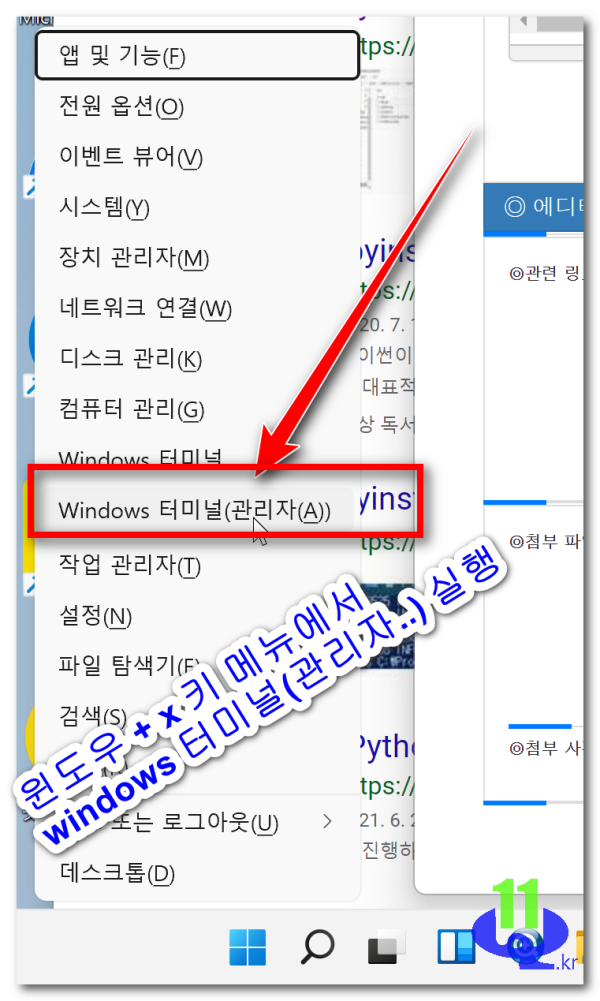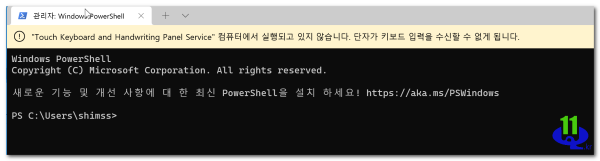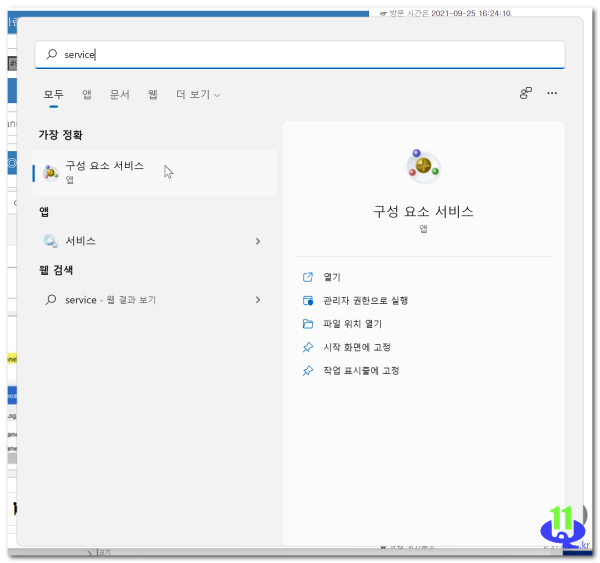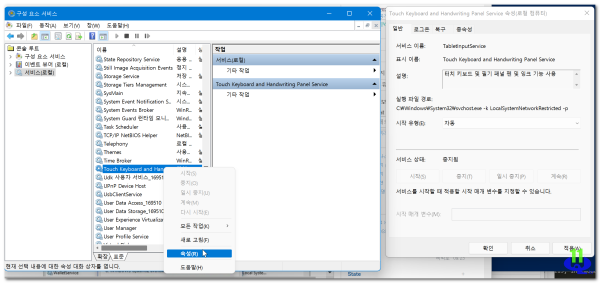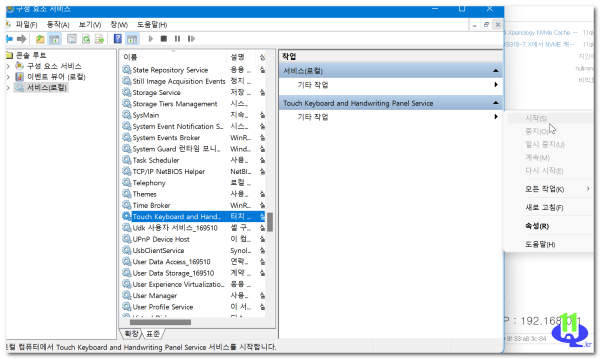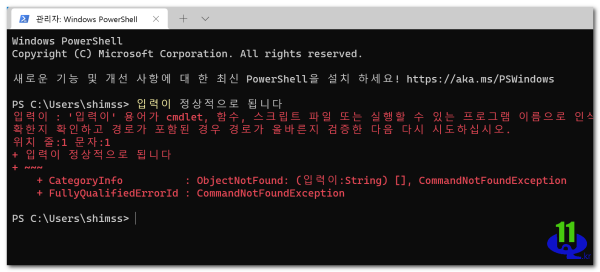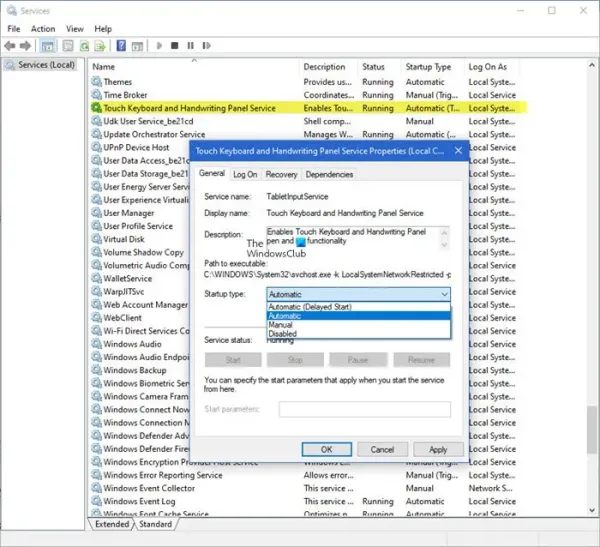"Touch Keyboard and Handwriting Panel Service" 컴퓨터에서 실행되고 있지 않습니다 단자가 키보드 입력을 수신할수 없게 됩니다
♨ 카랜더 일정 :
2021년09월25일
컨텐츠 정보
- 3,842 조회
본문
● "Touch Keyboard and Handwriting Panel Service" 컴퓨터에서 실행되고 있지 않습니다 단자가 키보드 입력을 수신할수 없게 됩니다
윈도우 + x 키 메뉴에서
windows 터미널(관리자..) 실행 시
===============
작업 > 검색>> servie
재부팅 후 정상적으로 입력이 됩니다
▶ 터치 키보드 및 필기 패널 서비스를 활성화하려면 어떻게 합니까?
https://www.thewindowsclub.com/enable-touch-keyboard-and-handwriting-panel-service
이 게시물에서는 Windows 11/10에서 터치 키보드 및 필기 패널 서비스를 활성화 또는 비활성화하는 방법을 보여줍니다. 이 Windows 서비스는 터치 키보드 및 필기 패널 펜 및 잉크 기능을 활성화하며 입력 및 터치 기능을 사용하는 데 필요합니다. 이 서비스를 비활성화하면 시작 메뉴, 설정, UWP 앱, 터미널 등에 입력하지 못할 수 있습니다.
터치 키보드 및 필기 패널 서비스를 활성화하려면 어떻게 합니까?
터치 키보드 및 필기 패널 서비스를 활성화하려면 다음 단계를 따르십시오.
- 서비스 관리자 열기
- 터치 키보드 및 필기 패널 서비스 항목을 찾습니다.
- 마우스 오른쪽 버튼을 클릭하고 속성을 선택합니다.
- 일반 탭으로 전환합니다.
- 시작 유형 옆에 있는 드롭다운 버튼을 클릭합니다.
- 자동 유형으로 변경하십시오.
- 적용을 누르고 컴퓨터를 다시 시작하십시오.
Win+R 을 함께 눌러 실행 대화 상자를 엽니다.
상자의 빈 필드에 Services.msc 를 입력하고 Enter 키를 눌러 서비스(로컬) 편집기 를 엽니다 .
서비스 관리자 내 에서 이름 섹션 아래에서 터치 키보드 및 필기 패널 서비스 항목을 찾습니다 .
찾은 경우 항목을 마우스 오른쪽 버튼으로 클릭하고 옵션 목록 에서 속성 을 선택합니다.
속성 대화 상자가 나타나면 일반 탭으로 전환합니다 .
이제 시작 유형 섹션으로 스크롤 하십시오. 옆에 있는 드롭다운 버튼을 눌러 메뉴를 확장합니다.
표시된 옵션 목록에서 자동을 선택 하고 창 하단의 확인 버튼을 누르십시오.
완료되면 PC를 다시 시작하여 변경 사항을 적용하십시오.
다시 시작 작업 후에 서비스가 자동으로 시작되고 대화 상자가 더 이상 나타나지 않아야 합니다.
 ☞ https://11q.kr 에 등록된 자료 입니다. ♠ 정보찾아 공유 드리며 출처는 링크 참조 바랍니다♠
☞ https://11q.kr 에 등록된 자료 입니다. ♠ 정보찾아 공유 드리며 출처는 링크 참조 바랍니다♠
뷰PDF 1,2
office view
관련자료
-
링크
댓글목록
등록된 댓글이 없습니다.